ArcSDE for Oracle 11G 安装 + Geoserver 发布ArcSDE 数据
目录
ArcSDE for Oracle 11G 安装
一、安装环境介绍
ArcSDE 和oracle 11g 安装在同一台机器上
oracle服务名为orcl209
二、安装图解
在进行该步骤配置时,选择“custom”选项,sde服务要通过命令行Sdeservice命令创建。具体步骤图解如下:
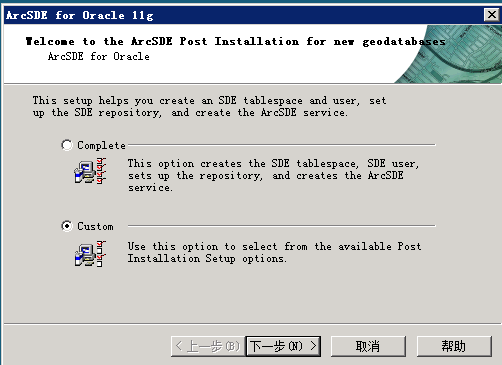
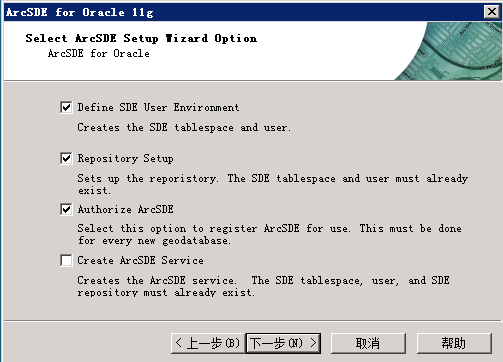
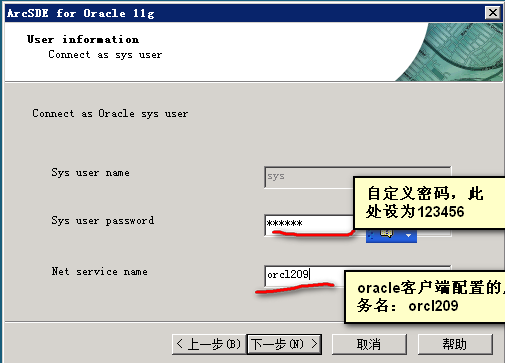
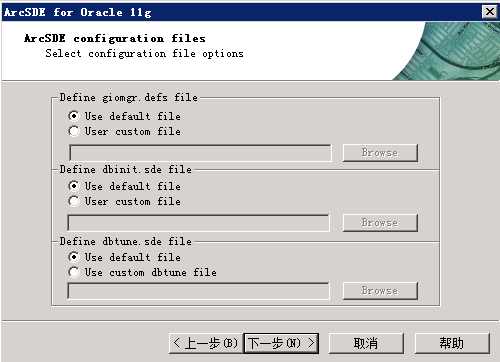
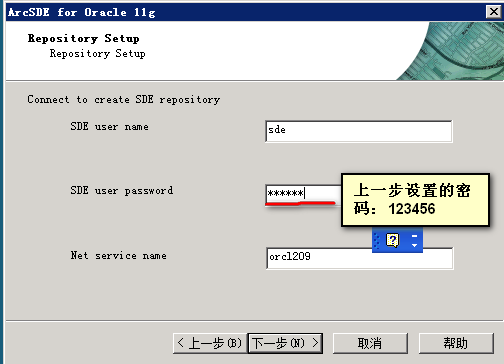
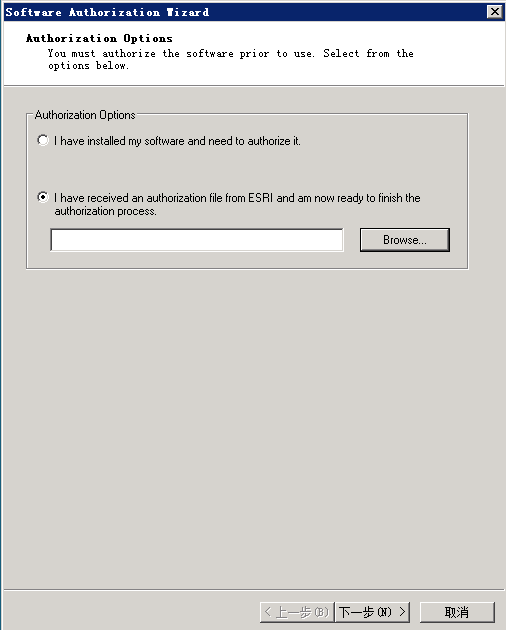
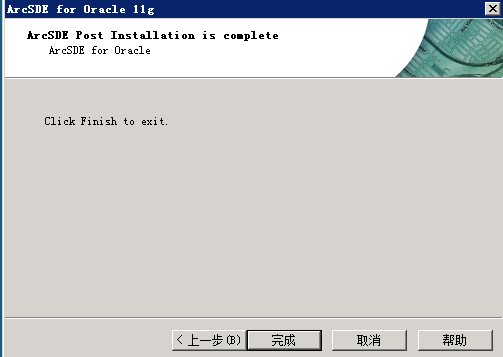
三、创建SDE服务
在命令提示符下,输入以下命令创建sde服务:
Sdeservice -o create –d ORACLE,orcl209 -p 123456 -i esri_sde –n
其中,orcl209是服务名,123456是sde密码;使用该命令代码时执行修改加粗两处与实际oracle服务名和密码对应即可。
四、检查几处文档
1)在ArcSDE安装目录下的\\orallgexe\etc\dbinit.sde里,存在
set ORACLE_SID=ORCL209 应改为set LOCAL=ORCL209
注:orcl209为oracle服务名
2)c:\windows\system32\drivers\etc\services里是否有下条记录,如果没有将其添加到该文本的最后一行
esri_sde 5151/tcp #ArcSDE for Oracle
3)在ArcSDE安装目录下的\\orallgexe\etc\services里,是否存在下条记录,如果没有将其添加到该文本的最后一行:
esri_sde 5151/tcp #ArcSDE for Oracle
4)环境变量:path=…里是否有oracle客户端的路径,例如:oracle\product\10.2.0\client_1\BIN;如果没有则添加到path环境变量里。
五、启动sde服务
用sdemon –o start –i esri_sde –p sde 就可以启动服务了
Geoserver发布ArcSDE数据
(2)还需要另外的四个jar包:concurrent.jar、icu4j_3_2.jar、jpe_sdk.jar和jsde_sdk.jar,分别将这两个包拷贝到上述Geoserver的安装路径下\\webapps\geoserver\WEB-INF\lib,最主要是是最后两个jar包; 【jar包下载地址】
转载自:https://blog.csdn.net/eecool/article/details/10499683


